◈原创◈Blender硬核入门教程:详细到即使初学者也能跟着完成的高达头部建模

Ctrl+R环切中线——3面模式——I内插面——按住Ctrl键拖动鼠标
N键调出插件面板——Auto Mirror:X轴点击auto
进到数据属性选项卡——法向——勾选自动光滑
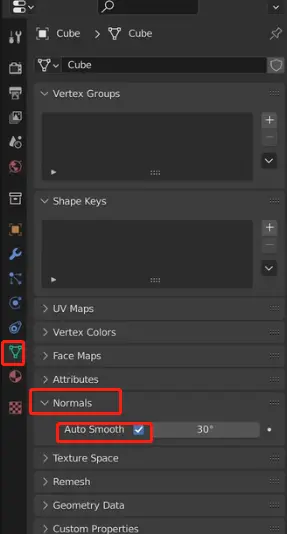
大角度会显示硬边效果,小角度会显示软边效果
Ctrl+1/Ctrl+2/Ctrl+3...是添加不同细分级别的细分修改器
进到扳手选项卡——打开小三角——应用

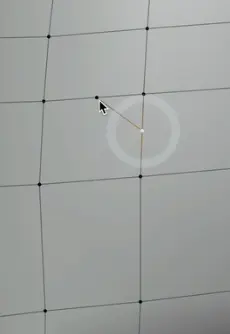
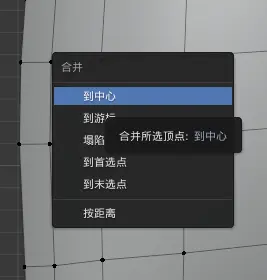
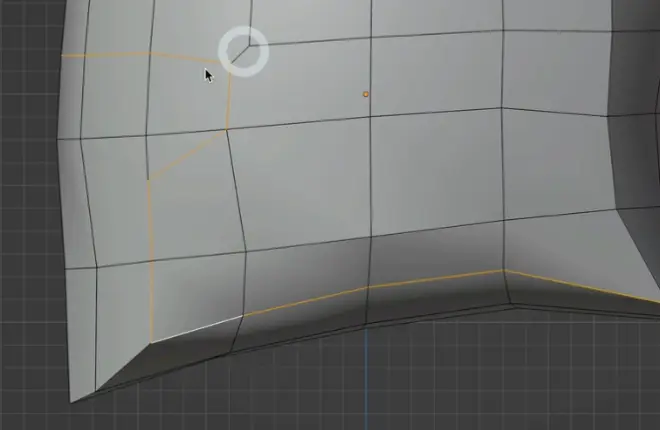
处理n边
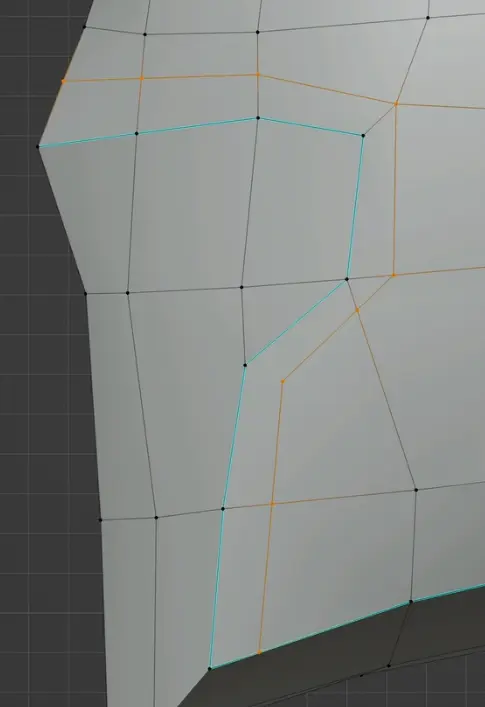
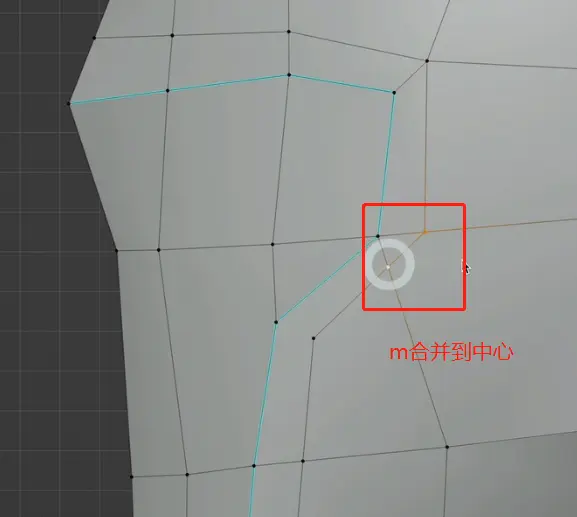
J键连接顶点路径
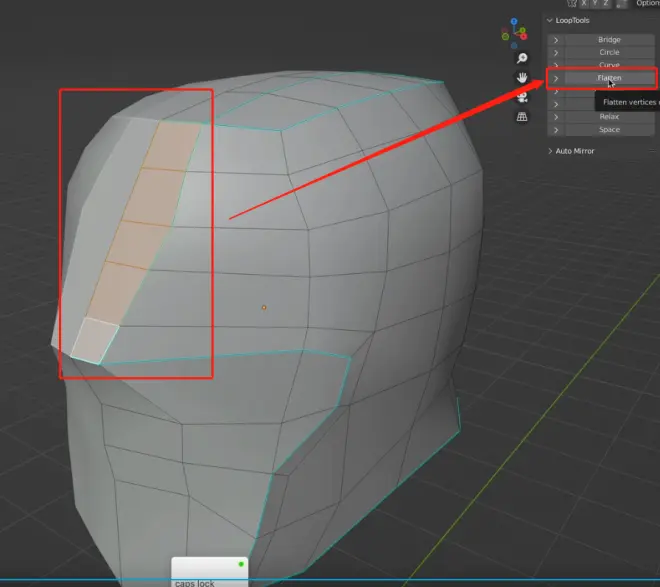
打平面
选择头盔的面E键沿法线方向挤出
选择脸部的面按P:选中项,把选择的面单独分离出来
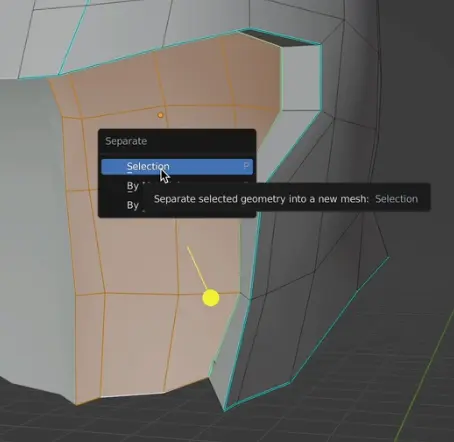
挤压出面选择下面的边——融并边(删边的时候选择融并边)
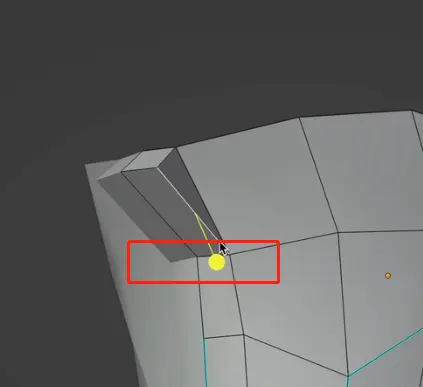
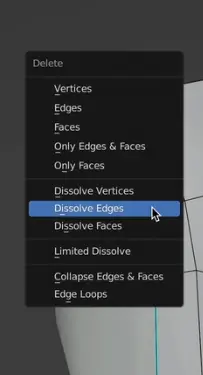
删除头盔的厚度面,添加实体化修改器厚度为0.19
注意:物体离开视角外找不到物体时可以树状图选择物体按<~>键——查看所选,就会找回视角
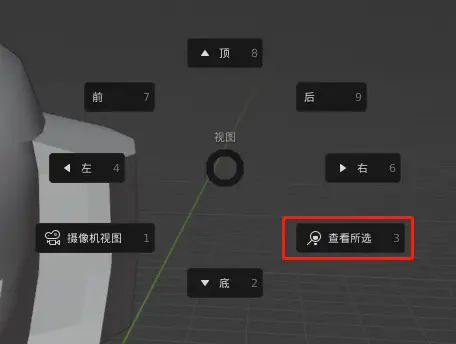
实体化——勾选仅边沿
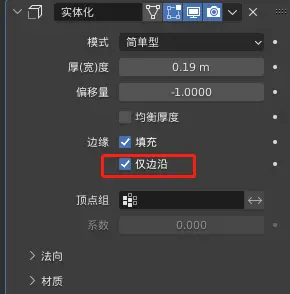
选择面按P键——分离选中项
选择线右键拆边(edge split)
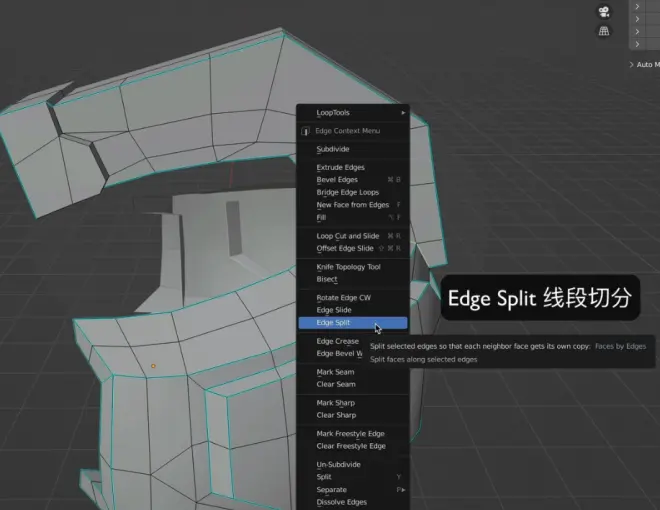
选择任意面按L键,自动选择相邻的所有面,可以快速选择整个独立的面片
把结构分开处理可以减轻很多工作量,布线的时候不会影响到其他的结构
处理轴心(要根据动画的动线来处理)
按1键选择顶点——Shift+S打开游标选项——游标->选中项
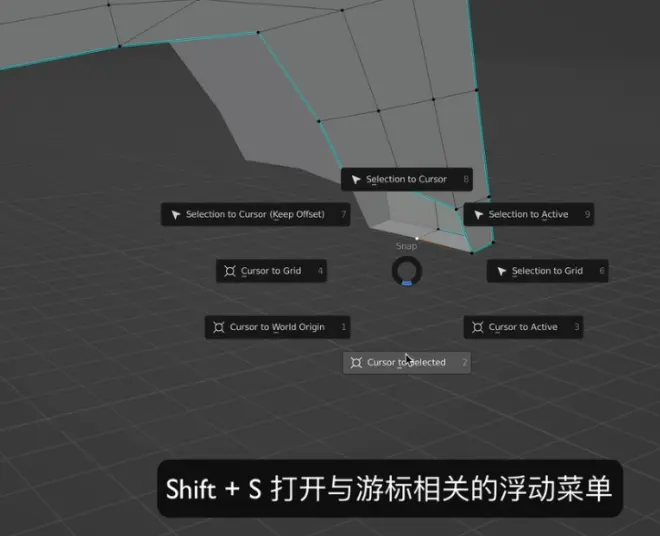
在物体模式下右键——设置原点->原点到3D游标
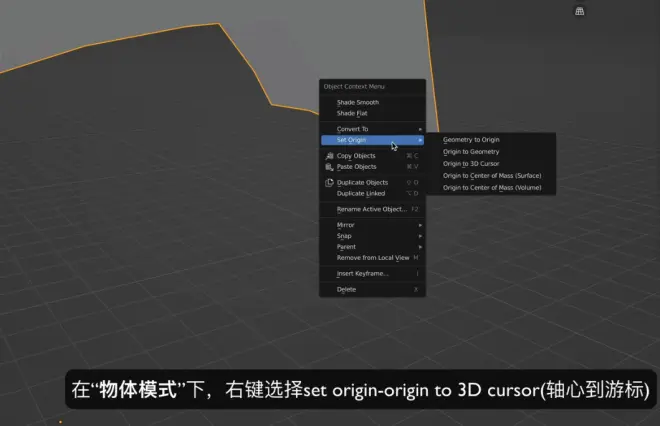
把游标移动到世界中心
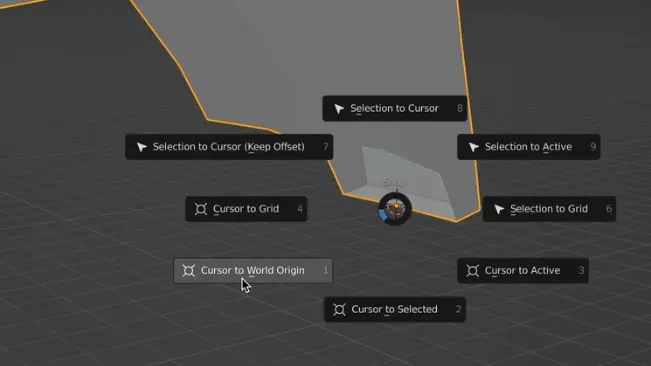
Ctrl+B 不仅可以用来倒角还可以作为一条线转换为两条线来使用

K键加X键在x轴上切割
打开线框显示
按Q键添加——倒角
按Q键按住Ctrl键添加新的倒角
添加法线权重——拖动到最顶部
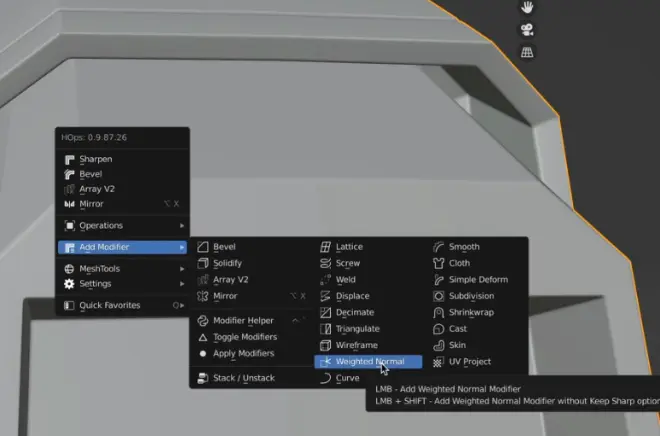
显示硬边——cavity
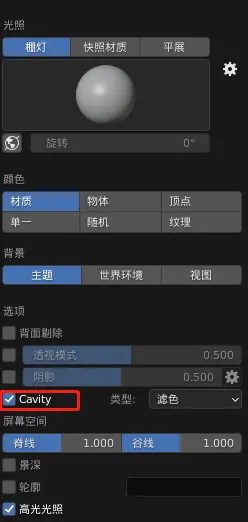
按D键调出BoxCutter
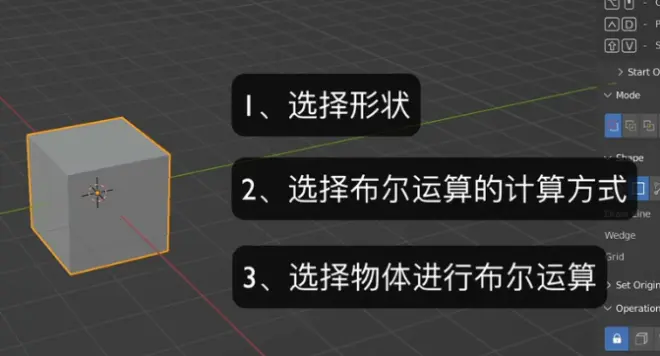
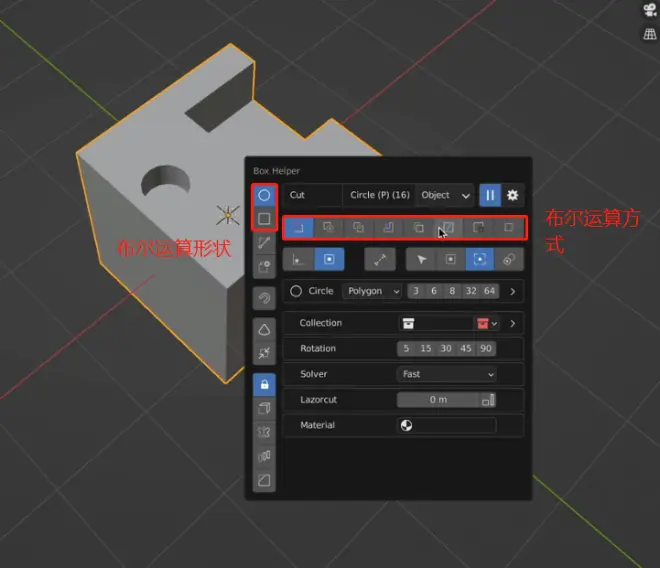
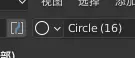
右键——边线折痕
(细分的时候不会圆滑这些边)
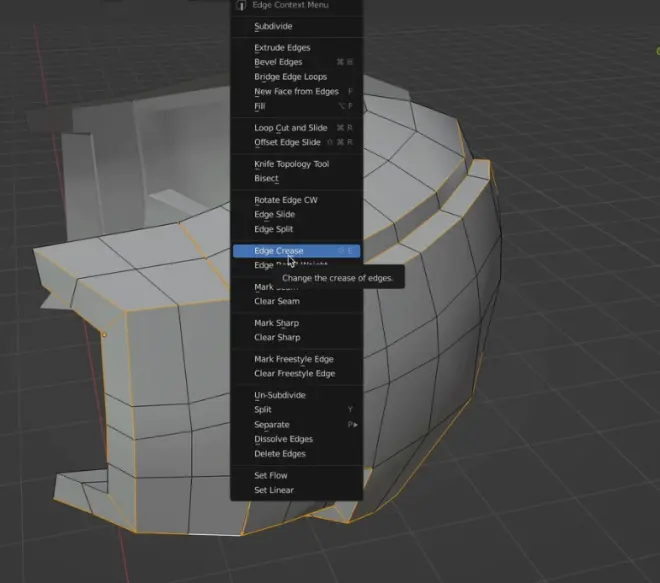
Shift+R重复上一步操作
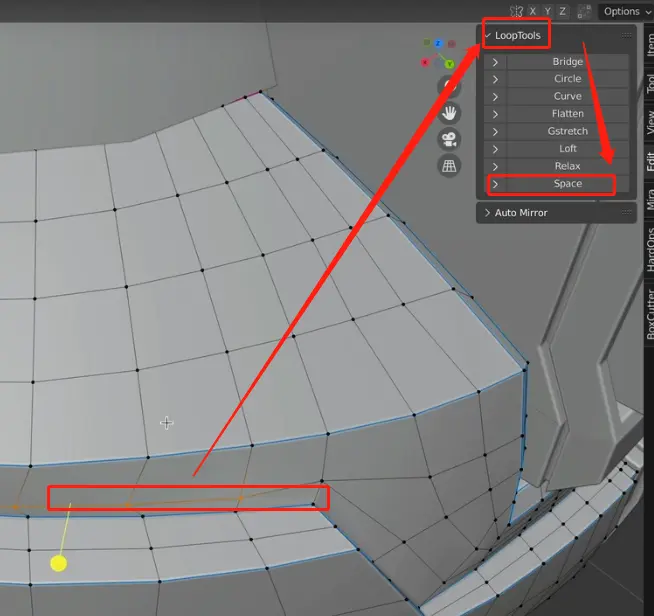
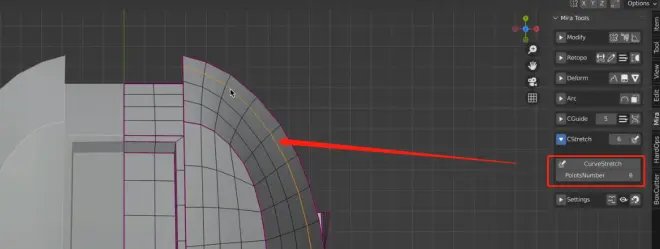
Q键加倒角
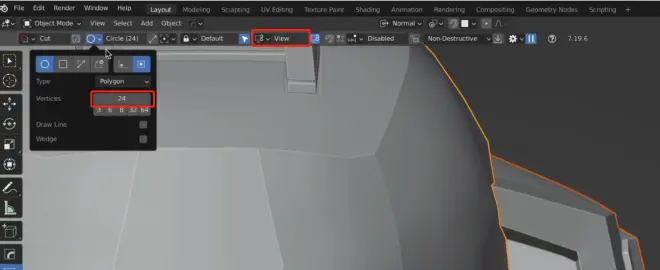
两个点移动到一定的位置的时候就会自动的合并
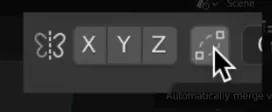
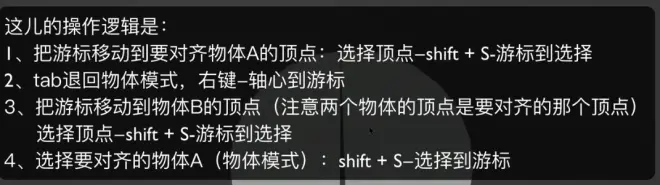
3D游标到世界中心,选择圆柱设置原点到3D游标
点选顶底——M合并到最末顶点
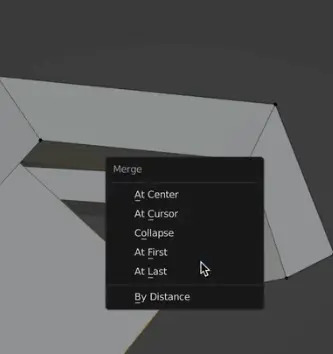
3键选择面——Shift+S——游标到选中项——右键——轴心到3游标
使用Auto Mirror的时候必须有一条中线,否则镜像不出现
选择边——右键拆边——3键选择面模式——L键选择相邻的面——P键分离选中项

